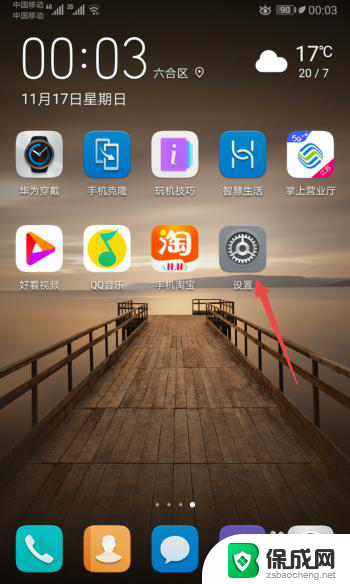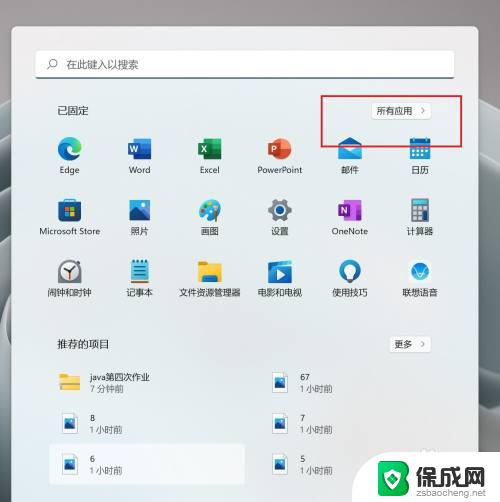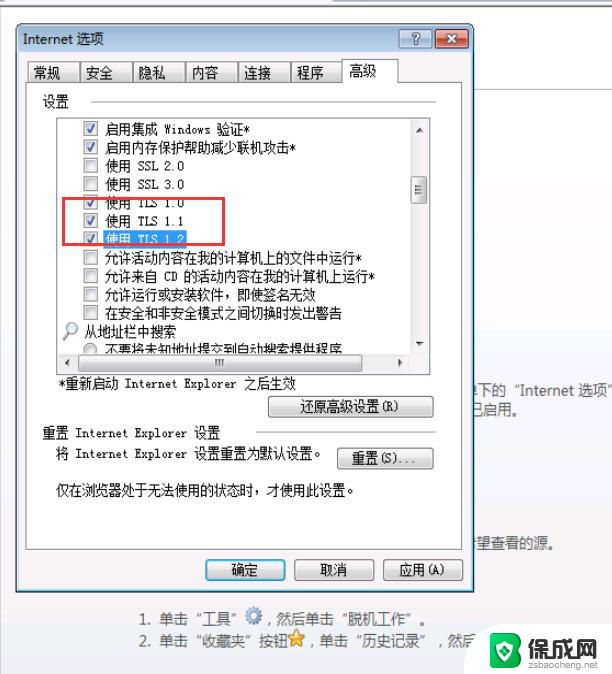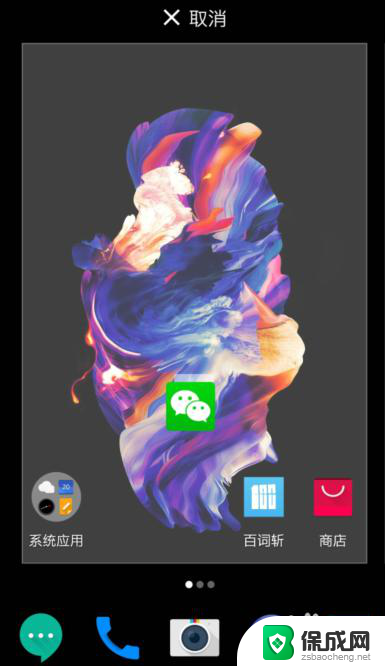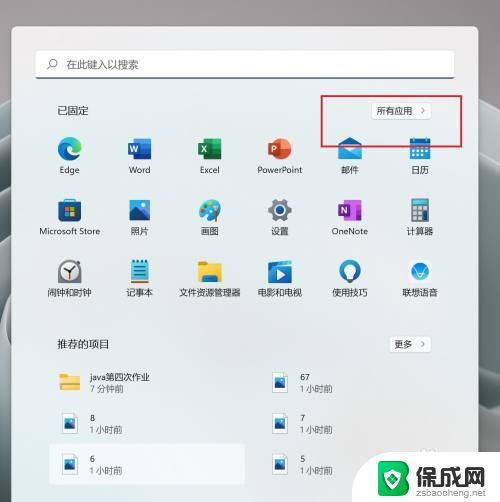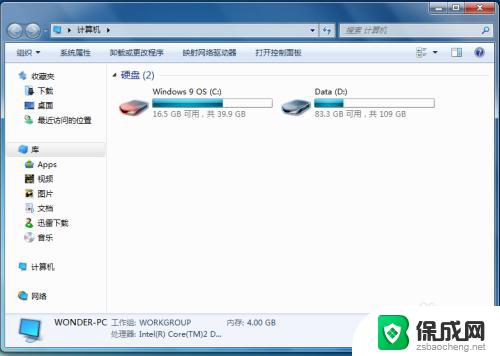桌面上没有微信图标怎么办 为什么手机桌面上的微信图标不见了
更新时间:2023-11-25 09:01:06作者:xiaoliu
桌面上没有微信图标怎么办,现如今微信已经成为人们日常生活中不可或缺的沟通工具之一,当我们打开手机的桌面却发现微信图标不见了,这无疑让人感到困惑和不便。为什么手机桌面上的微信图标会突然消失呢?或许是由于一些系统设置的改变,或者是误操作导致图标被删除隐藏。无论原因如何,下面将为大家分享一些解决方法,帮助大家重新找回被隐藏的微信图标,以便继续享受微信带来的便利与乐趣。
步骤如下:
1.先打开我们的手机,然后点击设置。
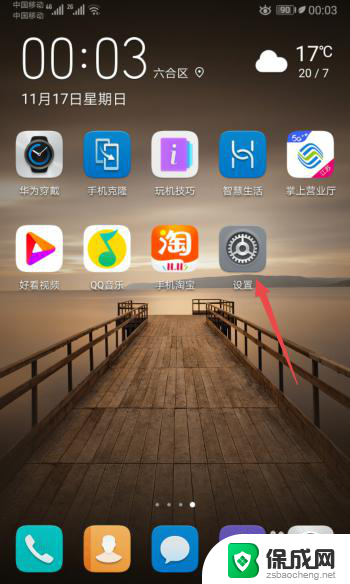
2.之后点击应用。
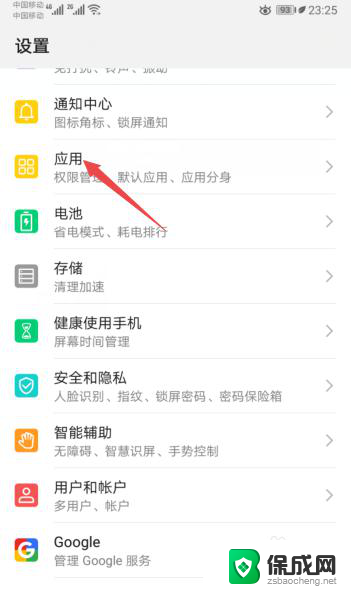
3.然后点击应用管理。
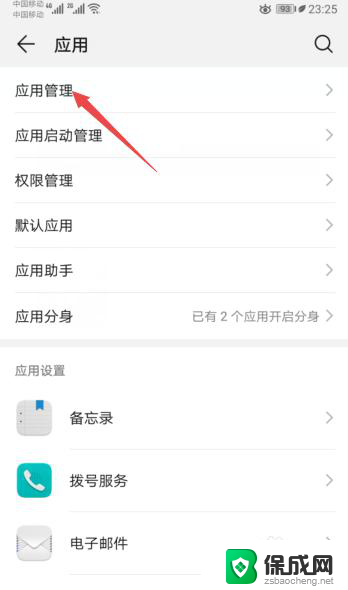
4.之后点击微信。
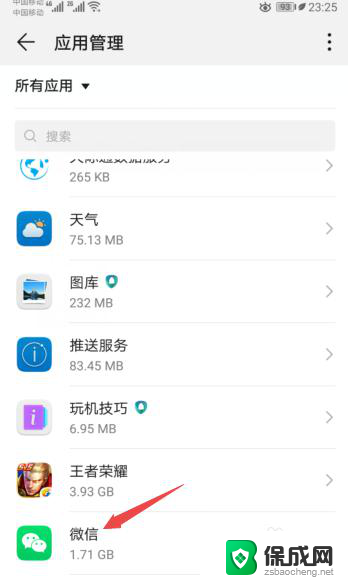
5.然后点击权限。
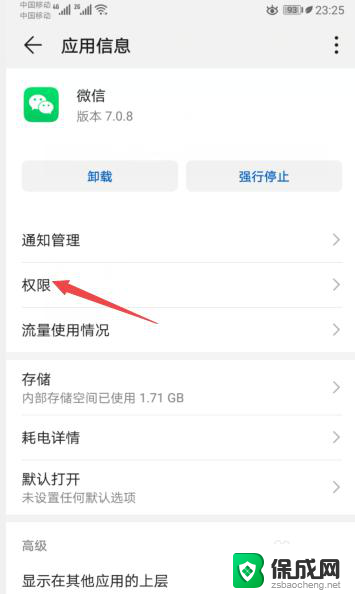
6.之后将创建桌面快捷方式的开关向右滑动。
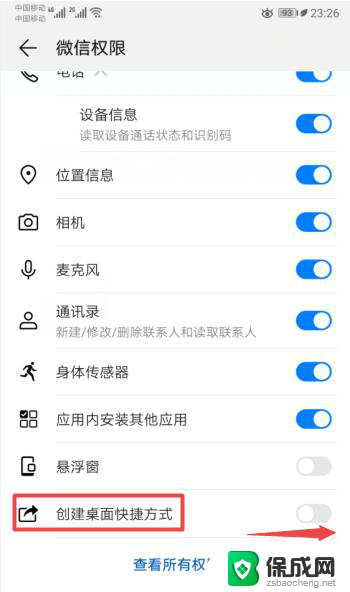
7.滑动完成后如图所示,这样我们就创建了微信的桌面快捷方式。从而也就让桌面上的微信图标给恢复了。
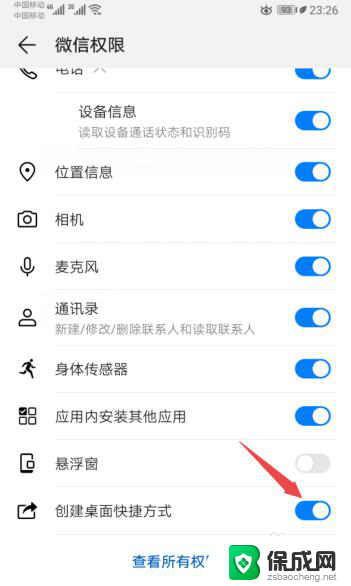
8.总结:
1、点击设置。
2、点击应用。
3、点击应用管理。
4、点击微信。
5、点击权限。
6、将创建桌面快捷方式的开关向右滑动。
7、就创建了微信的桌面快捷方式,从而也就让桌面上的微信图标给恢复了。
以上就是桌面上没有微信图标怎么办的全部内容,碰到同样情况的朋友们赶紧参照小编的方法来处理吧,希望能够对大家有所帮助。